TikTok मथळे कसे संपादित करावे?

तुम्ही TikTok वर वारंवार व्हिडिओ पाहत असाल, तर संपूर्ण पाहण्याच्या अनुभवासाठी मथळे किती महत्त्वाचे आहेत याची तुम्हाला जाणीव असेल. ते तुमचा संदेश तुमच्या प्रेक्षकांपर्यंत प्रभावीपणे पोहोचवण्यात मदत करतात आणि तुमच्या सामग्रीचे यश देखील बनवू शकतात किंवा खंडित करू शकतात.
पण तुम्ही मथळा आधीच पोस्ट केल्यानंतर तुम्हाला संपादित करण्याची आवश्यकता असताना काय होते? या लेखात, आम्ही TikTok मथळे बदलण्याचे मूल्य अधिक जाणून घेऊ आणि नोकरीसाठी शीर्ष साधनांचे परीक्षण करू.
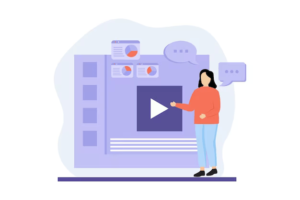
तुमचा मथळा संपादित करण्यासाठी Wondershare Filmora कसे वापरायचे ते आम्ही चरण-दर-चरण तपशीलवार सांगू. याव्यतिरिक्त, आम्ही इतर लोकप्रिय सॉफ्टवेअर जसे की iMovie, Adobe Rush, InShot, आणि CapCut पाहू आणि प्रो प्रमाणे तुमचे TikTok मथळे संपादित करण्यासाठी तुम्ही त्यांचा वापर कसा करू शकता हे स्पष्ट करू.
या पोस्टच्या शेवटी, तुम्ही तुमची TikTok सामग्री निर्मिती कौशल्ये उच्च पातळीवर नेण्यासाठी आवश्यक असलेल्या सर्व माहितीसह सुसज्ज असाल!
1. Wondershare Filmora सह TikTok मथळे कसे संपादित करावे?
Wondershare Filmora तुम्हाला तुमच्या TikTok व्हिडिओंच्या कॅप्शनमध्ये सहजतेने बदल करण्यात मदत करू शकते.
Filmora सह, तुम्ही व्हिडिओ फुटेज क्रॉप करू शकता, मजकूर जोडू शकता आणि इतर विविध गुणधर्म समायोजित करू शकता. शिवाय, Filmora विविध भाषांमध्ये कॅप्शनिंग पर्यायांची विस्तृत श्रेणी ऑफर करते.
एकदा तुम्ही तुमचे मथळे संपादित केल्यावर, तुम्ही त्यांना .txt फाइल म्हणून सेव्ह करू शकता किंवा Filmora च्या अंगभूत शेअरिंग वैशिष्ट्यांचा वापर करून सोशल मीडिया प्लॅटफॉर्मवर शेअर करू शकता. एकंदरीत, Wondershare Filmora हे TikTok व्हिडिओंवरील मथळे संपादित करण्यासाठी आणि तुमच्या प्रेक्षकांसाठी अधिक आकर्षक बनवण्यासाठी एक उत्कृष्ट साधन आहे.
पायरी 1: Wondershare Filmora मध्ये TikTok व्हिडिओ आयात करा
तुम्हाला तुमच्या TikTok व्हिडिओचे कॅप्शन Wondershare Filmora सह संपादित करायचे असल्यास, पहिली पायरी म्हणजे सॉफ्टवेअरमध्ये व्हिडिओ आयात करणे. एकदा तुम्ही Filmora एडिटर इन्स्टॉल आणि उघडल्यानंतर, ते निवडण्यासाठी व्हिडिओ लघुप्रतिमावर क्लिक करा.
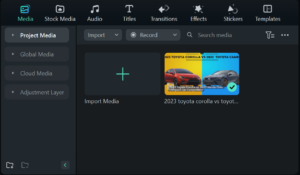
येथून, विंडोच्या डाव्या बाजूला मेनू निवडीमधून संपादन > मथळा निवडा.
हे एक मजकूर बॉक्स उघडेल जिथे आपण आवश्यकतेनुसार आपल्या व्हिडिओमध्ये नवीन मथळे संपादित किंवा जोडू शकता.
Wondershare Filmora हे मनोरंजक आणि मनोरंजक TikTok व्हिडिओ तयार करणे सोपे करते जे त्याच्या वापरकर्त्यासाठी अनुकूल इंटरफेस आणि मजबूत संपादन क्षमतांमुळे तुमच्या दर्शकांना आकर्षित करतात.
तुम्ही कॅप्शन, संगीत किंवा स्पेशल इफेक्ट्स जोडण्याचा विचार करत असलात तरीही, तुमचा TikTok गेम पुढील स्तरावर नेण्यासाठी तुमच्याकडे सर्व काही Filmora कडे आहे.
पायरी 2: TikTok व्हिडिओमध्ये उपशीर्षक किंवा मथळा जोडा
Wondershare Filmora वापरून तुमच्या TikTok व्हिडिओमध्ये उपशीर्षक किंवा मथळा जोडण्यासाठी, फक्त सॉफ्टवेअरमध्ये व्हिडिओ आयात करा आणि तुमचा इच्छित मथळा जोडण्यासाठी मजकूर साधन वापरा.
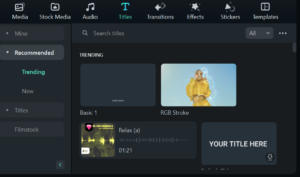
तुमचे कॅप्शन वेगळे दिसण्यासाठी, तुम्ही फॉन्ट प्रकार आणि रंगांच्या श्रेणीमधून निवडू शकता.
Wondershare Filmora मध्ये फेस डिटेक्शन आणि व्हिडिओ एडिटिंग सारखी इतर वैशिष्ट्ये देखील आहेत जी तुमची TikTok सामग्री वाढवण्यासाठी उपयुक्त ठरू शकतात. तुमच्या विल्हेवाटीत या साधनांसह, तुम्ही तुमच्या प्रेक्षकांना गुंतवून ठेवणारे आकर्षक आणि वैयक्तिकृत TikTok व्हिडिओ सहज तयार करू शकता.
पायरी 3: मथळ्याचा फॉन्ट, शैली आणि आकार सानुकूलित करा
मथळ्याचा फॉन्ट, शैली आणि आकार सानुकूलित करण्यासाठी, फक्त मजकूर/क्रेडिट स्तरावर क्लिक करा आणि टूलबारमधून इच्छित पर्याय निवडा. योग्य क्षणी दिसण्यासाठी तुम्ही कॅप्शनची स्थिती आणि कालावधी देखील समायोजित करू शकता.
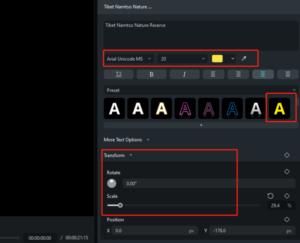
Wondershare Filmora च्या शक्तिशाली संपादन वैशिष्ट्यांसह, तुम्ही व्यावसायिक दिसणारे मथळे तयार करू शकता जे TikTok वर तुमच्या फॉलोअर्सना नक्कीच प्रभावित करतील. चला या अप्रतिम सॉफ्टवेअरचा प्रयत्न करूया.
चरण 4: संपादित केलेल्या टिकटोक व्हिडिओचे पूर्वावलोकन आणि निर्यात करा
तुम्ही तुमची मथळे जोडल्यानंतर, सर्वकाही अचूक आणि चांगले दिसत आहे याची खात्री करण्यासाठी तुमच्या व्हिडिओचे पूर्वावलोकन करण्याचे सुनिश्चित करा. तुम्ही संपादन पूर्ण केल्यानंतर स्क्रीनच्या वरच्या उजव्या कोपर्यातील निर्यात बटणावर क्लिक करा.
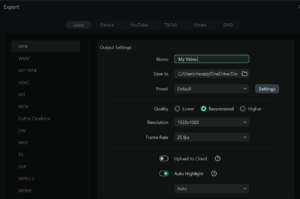
तेथून, तुम्हाला तुमचा व्हिडिओ जिथे एक्सपोर्ट करायचा आहे ते फोल्डर निवडा आणि एक्सपोर्ट करण्यापूर्वी फाइलनाव द्या. या चरणांचे अनुसरण करून, आपण सहजपणे करू शकता TikTok मथळे संपादित करा Wondershare Filmora किंवा इतर संपादन सॉफ्टवेअर वापरून.
2. आम्ही इतर साधने किंवा सॉफ्टवेअरसह TikTok मथळे कसे संपादित करू शकतो?
बाजारातील काही शीर्ष सॉफ्टवेअर सोल्यूशन्ससह, TikTok मथळे संपादित करणे सोपे आहे. Wondershare Filmora हे असेच एक सॉफ्टवेअर आहे जे तुम्हाला तुमचे TikTok व्हिडिओ अखंडपणे कॅप्शन आणि संपादित करण्यास अनुमती देते. तुमचा व्हिडिओ तुम्हाला आवडेल तसा बनवण्यासाठी तुम्ही त्याचे बरेच पैलू समायोजित करू शकता. त्याचप्रमाणे Picasa हे फोटो एडिटिंग सॉफ्टवेअर फोटो एडिटिंग आणि कॅप्शन देताना उपयोगी पडू शकते. तुम्ही प्रकाशित करण्यापूर्वी तुमच्या इमेजेस इंस्टाग्राम या आणखी एका लोकप्रिय सोशल मीडिया साइटवर संपादित आणि मथळे जोडू शकता.
याशिवाय मायक्रोसॉफ्ट वर्डचा वापर दस्तऐवज सहजपणे संपादित करण्यासाठी आणि कॅप्शन करण्यासाठी देखील केला जाऊ शकतो. Adobe Photoshop हे फोटो एडिटिंग आणि कॅप्शनिंगसाठी आणखी एक उत्कृष्ट साधन आहे. ही सॉफ्टवेअर टूल्स वापरकर्त्यांना त्यांच्या आवडीनुसार कॅप्शन जोडणे आणि व्हिडिओ, फोटो किंवा दस्तऐवज संपादित करणे सोपे करते.
iMovie
एक सॉफ्टवेअर जे TikTok मथळे संपादित करण्यासाठी वापरले जाऊ शकते ते iMovie आहे. मॅक आणि iOS दोन्ही डिव्हाइस या विनामूल्य आणि साध्या व्हिडिओ संपादन प्रोग्रामला समर्थन देतात.
iMovie सह, तुम्ही तुमच्या व्हिडिओ क्लिपचा रंग, मजकूर आणि इतर घटक ट्रिम करू शकता, क्रॉप करू शकता आणि समायोजित करू शकता. तुम्ही तुमच्या व्हिडिओची एकूण गुणवत्ता सुधारण्यासाठी शीर्षके, प्रभाव आणि संगीत देखील जोडू शकता. तुमचे TikTok मथळा संपादित करण्यासाठी iMovie वापरून, तुम्ही तुमच्या प्रेक्षकांचे लक्ष वेधून घेणारा अधिक आकर्षक आणि दृष्यदृष्ट्या आनंद देणारा व्हिडिओ तयार करू शकता.
· Adobe Rush
एक सॉफ्टवेअर जे TikTok मथळे संपादित करण्यासाठी वापरले जाऊ शकते ते Adobe Rush आहे. TikTok व्हिडिओंवरील उपशीर्षके सुधारण्यासाठी उपयुक्त असलेल्या अनेक फंक्शन्ससह, हा व्हिडिओ संपादन प्रोग्राम Mac आणि Windows दोन्ही वापरकर्त्यांसाठी प्रवेशयोग्य आहे.
Adobe Rush TikTok सह विविध फॉरमॅटमध्ये व्हिडिओ आयात आणि निर्यात करू शकते, ज्यामुळे तुमच्या TikTok सामग्रीसह काम करणे सोपे होते.
याव्यतिरिक्त, Adobe Rush मध्ये अंगभूत कॅप्शनिंग टूल आहे जे तुम्हाला मजकूर संपादित करण्यास, नवीन मथळे जोडण्याची किंवा विद्यमान मथळ्यांचा रंग बदलण्याची परवानगी देते. या वैशिष्ट्यासह, तुम्ही तुमच्या आवडीनुसार तुमचे कॅप्शन सहजपणे समायोजित करू शकता आणि तुमचे TikTok व्हिडिओ अधिक आकर्षक बनवू शकता. एकंदरीत, Adobe Rush हा त्यांच्या TikTok सामग्रीला उच्च-गुणवत्तेच्या कॅप्शन संपादनांसह पुढील स्तरावर नेण्याचा विचार करणार्यांसाठी एक उत्तम पर्याय आहे.
â ¸इनशॉट
इनशॉट हे लोकप्रिय फोटो एडिटर आणि कॅप्शनिंग टूल आहे ज्याचा उपयोग TikTok मथळे संपादित करण्यासाठी केला जाऊ शकतो. हे डेस्कटॉप आणि मोबाइल दोन्ही प्लॅटफॉर्मवर उपलब्ध आहे आणि इतर विविध फोटो संपादन आणि मथळे साधनांच्या संयोगाने वापरले जाऊ शकते.
इनशॉटसह, तुम्ही इतर सानुकूल क्षमतांच्या यजमानांमध्ये मजकूर, स्टिकर्स, फिल्टर आणि तुमच्या मथळ्यांमध्ये प्रभाव जोडू शकता.
तुमच्या चित्रपटांना आदर्श स्वरूप देण्यासाठी तुम्ही तुमच्या मथळ्यांचा फॉन्ट, रंग आणि आकार देखील बदलू शकता. InShot पेक्षा TikTok मथळा संपादन करणे कधीही सोपे किंवा अधिक सानुकूलित नव्हते.
â ¹CapCut
TikTok साठी सर्वात शक्तिशाली कॅप्शन संपादकांपैकी एक म्हणजे CapCut. हे सॉफ्टवेअर तुम्हाला तुमच्या व्हिडिओंमध्ये सहज मथळे जोडण्याची परवानगी देते आणि एकाधिक भाषांना समर्थन देते. याव्यतिरिक्त, कॅप्शन, व्हिडिओ कालावधी आणि बरेच काही समायोजित करण्यासाठी तुम्ही CapCut वापरू शकता. TikTok मथळे संपादित करण्यासाठी वापरल्या जाणार्या इतर सॉफ्टवेअरमध्ये Wondershare Filmora आणि Dubsmash यांचा समावेश आहे.
तुम्ही कोणते सॉफ्टवेअर निवडले हे महत्त्वाचे नाही, ही साधने सर्व वापरण्यास-सुलभ इंटरफेस ऑफर करतात ज्यामुळे व्हिडिओ संपादनाच्या कोणत्याही पूर्व अनुभवाशिवाय तुमची मथळा सेटिंग्ज बदलणे सोपे होते.
फक्त काही क्लिकसह, तुम्ही तुमच्या TikTok व्हिडिओंसाठी उच्च-गुणवत्तेची मथळे तयार करू शकता आणि त्यांना गर्दीतून वेगळे बनवू शकता.
3. निष्कर्ष
शेवटी, तुमचे TikTok मथळे संपादित केल्याने तुमची सामग्री अधिक आकर्षक, लक्षवेधी आणि व्यापक प्रेक्षकांसाठी प्रवेशयोग्य बनू शकते.
Wondershare Filmora TikTok मथळे संपादित करण्यासाठी उपलब्ध सर्वोत्तम सॉफ्टवेअर पर्यायांपैकी एक आहे, परंतु iMovie, Adobe Rush, InShot, आणि CapCut सारखे इतर उत्तम पर्याय देखील आहेत.
या सॉफ्टवेअर टूल्स सहज उपलब्ध असल्याने, तुम्ही तुमच्या TikTok व्हिडिओंमध्ये सहज उपशीर्षके किंवा मथळे जोडू शकता आणि त्यांचा फॉन्ट, शैली आणि आकार काही क्लिकमध्ये सानुकूलित करू शकता.
तुम्ही Wondershare Filmora किंवा दुसरे सॉफ्टवेअर टूल वापरत असलात तरीही, TikTok वर शेअर करण्यापूर्वी संपादित व्हिडिओचे पूर्वावलोकन आणि निर्यात करणे नेहमी लक्षात ठेवा.
